Zugeschnittener Gebäude Screenshot als Baugrundriss verwenden
-
CountCrash
- Beiträge: 60
- Registriert: Mo 12. Okt 2020, 14:43
- Wohnort: 53879 Euskirchen
- Deine Galerie: https://gimp-werkstatt.de/werkstatt-galerie/countcrash/
- Betriebssystem: Win10
Zugeschnittener Gebäude Screenshot als Baugrundriss verwenden
Guten Morgen,
ich verwende zugeschnittene Screenshot historischer Gebäude als Grundriss für meine 3D Konstruktionen.
Beim proportionalen Aufziehen in SketchUp verfälschen die oben und unten abgeschnittenen Symbol- und Taskleisten die tatsächlichen Abmessungen eines Gebäudes.
Aufgabenstellung: Sichtbar Ausgeschnittenes und das Bildformat müssen übereinstimmen, ohne jegliche Leerräume.
Ausschneiden und in neuer Ebene an Ort und Stelle einfügen hat leider die oberen und unteren Ränder [weiss oder Schachbrettmuster bei Alphakanal]
mit übernommen.
Wie mache ich das richtig?
Danke vorab für hilfreiche Unterstützung.
Wolfgang
ich verwende zugeschnittene Screenshot historischer Gebäude als Grundriss für meine 3D Konstruktionen.
Beim proportionalen Aufziehen in SketchUp verfälschen die oben und unten abgeschnittenen Symbol- und Taskleisten die tatsächlichen Abmessungen eines Gebäudes.
Aufgabenstellung: Sichtbar Ausgeschnittenes und das Bildformat müssen übereinstimmen, ohne jegliche Leerräume.
Ausschneiden und in neuer Ebene an Ort und Stelle einfügen hat leider die oberen und unteren Ränder [weiss oder Schachbrettmuster bei Alphakanal]
mit übernommen.
Wie mache ich das richtig?
Danke vorab für hilfreiche Unterstützung.
Wolfgang
Ich wünsche einen schaffensfrohen Tag...
and take care
Wolfgang
and take care
Wolfgang
- Eibauoma
- Beiträge: 1465
- Registriert: Sa 22. Aug 2020, 14:59
- Wohnort: Kottmar
- Deine Galerie: https://gimp-werkstatt.de/werkstatt-galerie/eibauoma/
- Betriebssystem: Windows 11
Re: Zugeschnittener Gebäude Screenshot als Baugrundriss verwenden
Mit Deiner Fragestellung in der Hilfe zu Gimp weiß ich nichts anzufangen.
SketchUp ist 3D-Design-Software. Falls keines unserer Forenmitglieder dieses Programm verwendet, wundere Dich nicht, wenn hier keine hilfreiche Antwort auftaucht.
SketchUp ist 3D-Design-Software. Falls keines unserer Forenmitglieder dieses Programm verwendet, wundere Dich nicht, wenn hier keine hilfreiche Antwort auftaucht.
- Gimplyworxs
- Beiträge: 3444
- Registriert: Sa 22. Aug 2020, 09:11
- Wohnort: Crailsheim, BaWü
- Deine Galerie: https://gimp-werkstatt.de/werkstatt-galerie/gimplyworxs
- Betriebssystem: Linux Mint 22.2 MATE
Re: Zugeschnittener Gebäude Screenshot als Baugrundriss verwenden
Ich habe das jetzt einige Male gelesen und versuche mir mal vorzustellen, was du machst ... ich nehme an, in GIMP?
Du hast einen Screenshot mit oben und unten Leisten, die weg sollen?
Du markierst diese Teile mittels Auswahl und drückst Entfernen?
Wenn du etwas zuschneiden willst ist eigentlich das Zuschneidewerkzeug das Richtige. (Wenn du es nicht findest: geh mit der Maus über die Symbole und schau was dran steht).
das Richtige. (Wenn du es nicht findest: geh mit der Maus über die Symbole und schau was dran steht).
Damit markierst du das was bleibt, nicht das was weg kommt.
Wenn du mit der Auswahl zufrieden bist, drückst du die Enter Taste.
Bleibt nur noch das Problem mit den Abmessungen -- läßt sich über Bild > skalieren lösen.
Was die 3d Software anbelangt -- kenn ich nicht, kann ich nicht mit weiter helfen.
Du hast einen Screenshot mit oben und unten Leisten, die weg sollen?
Du markierst diese Teile mittels Auswahl und drückst Entfernen?
Wenn du etwas zuschneiden willst ist eigentlich das Zuschneidewerkzeug
Damit markierst du das was bleibt, nicht das was weg kommt.
Wenn du mit der Auswahl zufrieden bist, drückst du die Enter Taste.
Bleibt nur noch das Problem mit den Abmessungen -- läßt sich über Bild > skalieren lösen.
Was die 3d Software anbelangt -- kenn ich nicht, kann ich nicht mit weiter helfen.
Viele Grüße
Gimplyworxs
Gimplyworxs

-
CountCrash
- Beiträge: 60
- Registriert: Mo 12. Okt 2020, 14:43
- Wohnort: 53879 Euskirchen
- Deine Galerie: https://gimp-werkstatt.de/werkstatt-galerie/countcrash/
- Betriebssystem: Win10
Re: Zugeschnittener Gebäude Screenshot als Baugrundriss verwenden
Danke für eure Hilfe..
aber leider führt das nicht zu dem von mir gewünschten Ergebnis.
Hier meine bisherige Vorgehensweise:
1. Screenshot-Ausschnitt mit dem "Rechteckige Auswahl" Werkzeug markiert,
2. dann mit "Lasso-Werkzeug" an den Kanten des Markierungsrahmens entlang den Bildausschnitt zusgeschnitten;
3. danach den Bildausschnitt mit " Strg+I" invertiert
4. und mit "Strg+Entf" von Überflüssigem befreit.
Als Ergebnis habe ich danach ein Foto mit oberem und unterem weissem Rand, [der exakt dem Raum des entfernten Zuschnitts entspricht].
Mit dem Skalierwerkzeug habe ich auch rumexperimentiert. Aber leider lässt sich damit ja nur die Bildauflösung verändern, ohne jedoch das Photo von den beiden Rändern zu befreien.
Meine Zielvorstellung ist folgende: Ein Foto des Zuschnitts ohne den oberen und unteren weissen Rand.
Der Zuschnitt soll also formatfüllend ein randloses Foto ausfüllen.
Vielleicht habe ich mich jetzt verständlicher ausgedrückt.
Danke nochmals für Eure Hilfe.
Einen schönen Abend noch
Wolfgang
aber leider führt das nicht zu dem von mir gewünschten Ergebnis.
Hier meine bisherige Vorgehensweise:
1. Screenshot-Ausschnitt mit dem "Rechteckige Auswahl" Werkzeug markiert,
2. dann mit "Lasso-Werkzeug" an den Kanten des Markierungsrahmens entlang den Bildausschnitt zusgeschnitten;
3. danach den Bildausschnitt mit " Strg+I" invertiert
4. und mit "Strg+Entf" von Überflüssigem befreit.
Als Ergebnis habe ich danach ein Foto mit oberem und unterem weissem Rand, [der exakt dem Raum des entfernten Zuschnitts entspricht].
Mit dem Skalierwerkzeug habe ich auch rumexperimentiert. Aber leider lässt sich damit ja nur die Bildauflösung verändern, ohne jedoch das Photo von den beiden Rändern zu befreien.
Meine Zielvorstellung ist folgende: Ein Foto des Zuschnitts ohne den oberen und unteren weissen Rand.
Der Zuschnitt soll also formatfüllend ein randloses Foto ausfüllen.
Vielleicht habe ich mich jetzt verständlicher ausgedrückt.
Danke nochmals für Eure Hilfe.
Einen schönen Abend noch
Wolfgang
Ich wünsche einen schaffensfrohen Tag...
and take care
Wolfgang
and take care
Wolfgang
- Gimplyworxs
- Beiträge: 3444
- Registriert: Sa 22. Aug 2020, 09:11
- Wohnort: Crailsheim, BaWü
- Deine Galerie: https://gimp-werkstatt.de/werkstatt-galerie/gimplyworxs
- Betriebssystem: Linux Mint 22.2 MATE
Re: Zugeschnittener Gebäude Screenshot als Baugrundriss verwenden
Wie wäre es denn mit Bild > auf Inhalt zuschneiden? Das würde leere Teile entfernen.
(Obwohl das Zuschneide- Werkzeug eigentlich das Richtigere wäre für so eine Aufgabe)
(Obwohl das Zuschneide- Werkzeug eigentlich das Richtigere wäre für so eine Aufgabe)
Viele Grüße
Gimplyworxs
Gimplyworxs

-
CountCrash
- Beiträge: 60
- Registriert: Mo 12. Okt 2020, 14:43
- Wohnort: 53879 Euskirchen
- Deine Galerie: https://gimp-werkstatt.de/werkstatt-galerie/countcrash/
- Betriebssystem: Win10
Re: Zugeschnittener Gebäude Screenshot als Baugrundriss verwenden
Hallo Gimplyworx,
Yes- das wars..und merci vielmals
Wo finde ich das "richtige" Werkzeug "Federmesser".
Vielleicht habe ich es im Menü "Werkzeuge" übersehen: Ein Icon ist in meiner Werkzeugkiste nicht zu sehen.
Danke nochmals.
Wolfgang
Yes- das wars..und merci vielmals
Wo finde ich das "richtige" Werkzeug "Federmesser".
Vielleicht habe ich es im Menü "Werkzeuge" übersehen: Ein Icon ist in meiner Werkzeugkiste nicht zu sehen.
Danke nochmals.
Wolfgang
Ich wünsche einen schaffensfrohen Tag...
and take care
Wolfgang
and take care
Wolfgang
- Gimplyworxs
- Beiträge: 3444
- Registriert: Sa 22. Aug 2020, 09:11
- Wohnort: Crailsheim, BaWü
- Deine Galerie: https://gimp-werkstatt.de/werkstatt-galerie/gimplyworxs
- Betriebssystem: Linux Mint 22.2 MATE
Re: Zugeschnittener Gebäude Screenshot als Baugrundriss verwenden
Die Symbole sehen manchmal anders aus.
Halte mal Ausschau nach diesem:
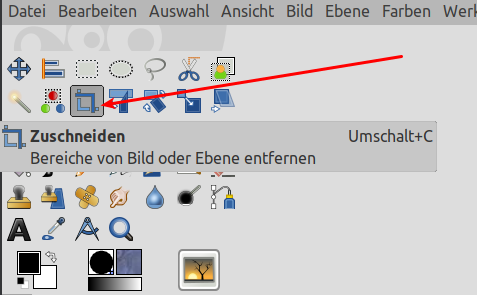
Halte mal Ausschau nach diesem:
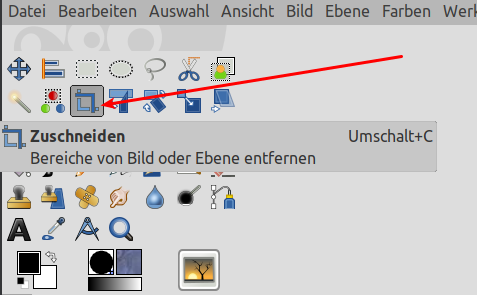
Viele Grüße
Gimplyworxs
Gimplyworxs

-
CountCrash
- Beiträge: 60
- Registriert: Mo 12. Okt 2020, 14:43
- Wohnort: 53879 Euskirchen
- Deine Galerie: https://gimp-werkstatt.de/werkstatt-galerie/countcrash/
- Betriebssystem: Win10
Re: Zugeschnittener Gebäude Screenshot als Baugrundriss verwenden
Danke,
damit habe ich es bisher vergeblich probiert, weil ich es wie mit dem Lasso versucht habe [ strg+invertieren; dann Rest entfernen].
Einfach diagonal aufziehen und Enter drücken.
Simpel, wenn mans einmal weiß.
damit habe ich es bisher vergeblich probiert, weil ich es wie mit dem Lasso versucht habe [ strg+invertieren; dann Rest entfernen].
Einfach diagonal aufziehen und Enter drücken.
Simpel, wenn mans einmal weiß.
Ich wünsche einen schaffensfrohen Tag...
and take care
Wolfgang
and take care
Wolfgang
